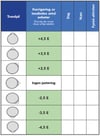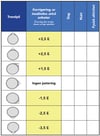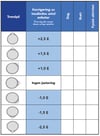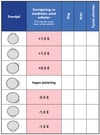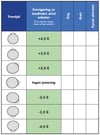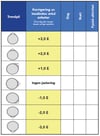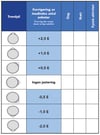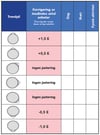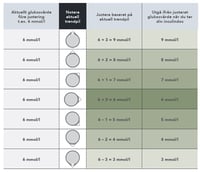Frågor och svar
Här hittar du svaren på de vanligaste frågorna kring Dexcom G7.
Har du ett reklamationsärende?
Klicka här och välj "Reklamation av Dexcom eller Omnipod" i "Typ av förfrågan".
Du kan också mejla din fråga till diabetessupport@infucare.se eller ring vår support på 08-601 24 40.
Du når oss på vardagar kl 8–22.
Det nya Dexcom G7 CGM-systemet innehåller endast sensorer då sändaren är integrerad i sensorn. För att få sensorvärden behövs en kompatibel displayenhet. Om smarttelefon används måste man ladda ner den nya Dexcom G7-appen. En valfri mottagare finns också.
Ja, Dexcom G7 är godkänd för barn så unga som 2 år.
Ja, Dexcom G7 kan användas under graviditet för alla typer av diabetes (typ 1-, typ 2- eller graviditetsdiabetes).
Eftersom apparna G6 och G7 för smarta telefoner fungerar oberoende av varandra är det möjligt att använda både Dexcom G6 och G7 samtidigt. Men om en patient bär två CGM-sensorer samtidigt kan värdena vara olika eftersom sensorerna känner av lokala vävnadsglukosnivåer på olika platser på kroppen. Dexcom rekommenderar att man använder antingen Dexcom G6 eller Dexcom G7, men inte båda samtidigt.
Nej. Dexcom G6-sensorer, sändare och mottagare är inte kompatibla med Dexcom G7 CGM-appen, sensorer eller mottagare. Om en kompatibel smart enhet används för Dexcom G7-sensorn måste en patient ladda ner den nya Dexcom G7-appen. Dexcom G7 CGM-systemet fungerar med de befintliga Clarity- och Follow-apparna.
Kalibrering krävs inte men är möjliga om det skulle behövas.
Nya funktioner med Dexcom G7:
- 60 % mindre, allt-i-ett-sensor, diskret1 lättare att använda med färre komponenter
- 30 minuters sensoruppvärmning, den snabbaste av alla CGM på marknaden2
- 12 timmars flexperiod för att ersätta använda sensorer för en mer enklare övergång mellan sessioner
- Omdesignad och förenklad mobilapp med Dexcom Clarity-integration3,4
- Förbättrade varningsinställningar för ökad diskretion
- Omdesignad mottagare som är mindre med en mer lättläst display
- Mindre plast och förpackningar, vilket resulterar i mindre avfall än Dexcom G6
Dexcom G6 funktioner ingår i Dexcom G7:
- Inga fingerstick5, skanning eller kalibrering
- Glukosavläsningar i realtid skickas automatiskt var 5:e minut till en kompatibel displayenhet6
- Erbjuder en prediktiv lågvarning som kan identifiera potentiellt farliga hypoglykemiska incidenter innan de inträffar
- Följarfunktion, gör det möjligt för användare att dela glukosdata med upp till 10 följare7
- Beprövad Dexcom-noggrannhet och prestanda
1. Jämfört med en tidigare generation av Dexcom CGM-system.
2. Dexcom G7 kan slutföra uppvärmningen inom 30 minuter, medan andra CGM-märken kräver upp till en timme eller längre.
3. Hälsovårdsleverantörer kan registrera sig för Dexcom Clarity på clarity.dexcom.com/professional/registration.
4. En internetanslutning krävs för att patienter ska kunna skicka sina glukosdata till Dexcom Clarity via en kompatibel smart enhet: dexcom.com/compatibility. Sjukvårdsleverantörer kommer bara att kunna se en patients glukosdata om patienten väljer att dela den med dem via Dexcom Clarity.
5. Fingerstick krävs för diabetesbehandlingsbeslut om symtom eller förväntningar inte stämmer överens med värdena.
6. Kompatibla smarta enheter säljs separat. För en lista över kompatibla enheter, besök dexcom.com/compatibility.
7. Separat Följar-app och internetanslutning krävs. Användare bör alltid bekräfta avläsningar på Dexcom G6-appen eller mottagaren innan de fattar behandlingsbeslut.
Tryck applikatorn hårdare mot huden innan du trycker på knappen.
Du kan inte trycka på applikatorknappen förrän du trycker applikatorn så hårt mot huden att det genomskinliga säkerhetsskyddet trycks in. Då aktiveras knappen och du kan trycka på den för att sätta in sensorn.
Ihopkopplingen tar vanligtvis mindre än 5 minuter. Om det tar längre tid, använd dessa felsökningstips. Du kan också gå till hjälpskärmen på din skärmenhet för mer information.
Håll displayenheten nära
App: Håll alltid telefonen inom 6 meter från sensorn.
Mottagare: För ihopkoppling, håll mottagaren inom 1 meter från sensorn. Se till att det inte finns något mellan sensorn och mottagaren. Ihopkopplingen kan ta 5 minuter eller längre om du redan har kopplat appen med sensorn.
Sätt i sensorn för att koppla ihop: Se till att din sensor är insatt. Om den inte är det, sätt i sensorn nu.
Kontrollera kopplingskoden: Kontrollera att kopplingskoden du angav är kopplingskoden på applikatorn. Om den inte är det, redigera ihopkopplingskoden.
Flytta dig bort från andra som bär sensorer: För att minska potentiell störning, håll dig mer än 6 meter från andra sensorer tills ihopparningen är klar.
Din displayenhet kan vara för långt från din sensor eller så kan det finnas något, till exempel en vägg eller vatten, mellan din sensor och din displayenhet. Smartphoneinställningar, som vissa batterioptimeringsalternativ, kan också orsaka signalförlust.
Dexcom G7-sensorn skickar bara glukosavläsningar en gång var 5:e minut, så när du åtgärdar problemet kan det ta upp till 5 minuter att se ett nytt glukosvärde.
Följ dessa tips för att åtgärda problem med signalförlust:
- Se till att din displayenhet och sensor är inom 6 meter från varandra utan hinder.
- Om du befinner dig i eller nära vatten, flytta din displaysenhet närmare än 6 meter. Vänta upp till 30 minuter. Om det inte åtgärdas, kontakta teknisk support. Du kommer inte att få varningar eller sensoravläsningar förrän det har åtgärdats. Använd din BG-mätare för behandlingsbeslut. När dina sensoravläsningar återupptas kan upp till 24 timmar av missade sensoravläsningar fyllas i trenddiagrammet.
- Att sova på sensorn eller att ha displayenheten i bakfickan (så att din kropp är mellan sensorn och displayenheten) kan också orsaka signalförlust.
I Dexcom G7-appen:
- Se till att Dexcom G7-appen alltid är öppen på din smartphone. Den kan köras i bakgrunden, men om du stänger appen får du inte längre glukosvärden. Öppna appen genom att trycka på dess ikon. Lämna appen säkert genom att använda hemknappen; på nyare iPhones utan hemknapp sveper du uppåt för att navigera till startskärmen.
- Håll din smartphone laddad. Om din telefon går in i lågströmsläge kommer det att stänga av Bluetooth och orsaka signalförlust.
- Kontrollera att inställningarna på din smartphone är i linje med de rekommenderade Dexcom G7 Android-inställningarna. Smartphoneinställningar är ofta orsaken till signalförlust, så vänligen granska de rekommenderade inställningarna noggrant.
- Stäng av och slå på Bluetooth i din smartphones inställningar och vänta sedan 10 minuter.
- Starta om din smartphone. Om dessa steg inte löser det och du får signalförlustvarningen i mer än 30 minuter, kontakta teknisk support.
Varningen 'Bluetooth är avstängd' betyder att den här funktionen är avstängd. Det kommer antingen att visas när App Bluetooth är avstängt eller Telefon Bluetooth är avstängt. Bluetooth måste vara på för att få glukosinformation på din smarta enhet. Se din smarta enhetsguide för att slå på din Bluetooth.
Vid säkerhetskontroller
Du kan bära din Dexcom G7-sensor när du går igenom metalldetektorer och AIT-kroppsskannrar (Advanced Imaging Technology). Alternativt kan du be om handskanning eller en kroppsvisitering och visuell inspektion. Be om visuell inspektion av någon del av din Dexcom G7 gårigenom bagagescanningsmaskinen.
De flesta säkerhetskontroller kräver att du tillfälligt lämnar in din smarta enhet och mottagare. Använd din blodsockermätare (BG) för behandlingsbeslut när du är utan displayenhet säkerhetskontrollen.
För att hjälpa dig att förbereda dig för flygplatssäkerhetskontroller och screeningprocedurer för flygresor, granska alla relevanta flygplatswebbplatser och reseuppdateringar innan din resa.
På planet
Följ dessa instruktioner om du vill använda din Dexcom G7-app eller -mottagare för att få information om sensorglukos när du är på planet:
- App: Sätt smartphone i flygplansläge och slå sedan på Bluetooth
- Mottagare: Håll mottagaren på
Kontakta ditt flygbolag för deras policyer.
Dexcom G7 har nya varningsljud och ljudalternativ.
Det nya tysta läget tillåter användare att åsidosätta telefoninställningar:
- Tyst läge (vibrera): När den här inställningen är aktiverad kommer alla Dexcom G7 CGM-systemvarningar att vibrera. Akut lågt och tekniska varningar kommer fortfarande att låta med ljud om de inte bekräftas.
- Vibrera: Alla varningar vibrerar men kommer inte att ljuda. Du kan ställa in vibrationsläge i upp till 6 timmar eller på obestämd tid.
- Vibrationsundantag: Din smartphones vibrationsinställning måste vara på för att varningarna ska vibrera. För mer information, gå till: Inställningar > G7 Android Safety och tryck på Komplett guide till Dexcom Android-inställningar
I appen fungerar Akut Lågt och följande varningar annorlunda; om du inte bekräftar dem kommer de att lägga till ljud: App Bluetooth är av, App är stängd, Appplats är avstängd, App stoppad: Telefonlagring full, App slutade fungera, Telefon Bluetooth är av, Telefonplats är avstängd, Byt ut sensor nu , och sensorfel.
Tyst läge (Tysta alla): Denna inställning kan aktiveras i upp till 6 timmar, vilket tillåter total tystnad när det behövs. När den här inställningen är aktiverad kommer alla Dexcom G7-varningar att vara tysta och användaren kommer inte att höra ljud eller känna vibrationer relaterade till några varningar. Visuella varningar kommer dock fortfarande att visas på användarens kompatibla displayenhet. Användare bör kontrollera sin displayenhet ofta för att undvika att missa en låg eller hög varning. En banner med stopptiden visas högst upp på skärmen när du använder dessa lägen.
Undantag: "App slutade fungera" och "App stoppad: Telefonlagring full" ljuder fortfarande.
Dessutom kan du nu anpassa en fördröjd 1:a varningsinställning för din högvarning. Slå på den för att fördröja din första varning tills din sensoravläsning är vid eller förbi varningsinställningen ett tag. Du väljer hur länge; till exempel, om du ställer in Fördröj 1:a varning till 20 minuter för din högvarning, måste ditt glukosvärde vara på eller över din höga varningsnivå i 20 minuter innan du får varningen.
De prediktiva stignings- och sänkningshastighetsvarningarna (enkel/dubbelpil ner eller upp) kan ställas in på vilken nivå varningen ska komma.
Dina smartphoneinställningar kan förhindra att Dexcom G7-appen fungerar. Läs mer om inställningarna som gör att din app fungerar som förväntat.
Var du hittar varje inställning kan vara olika beroende på din iOS-version. Se instruktionerna för din smarta enhet för detaljerad information. Är du osäker på vilken iOS-version du använder? Hitta din enhets iOS-version i avsnittet Om i din smartphones inställningar.
Skärmtid
Skärmtidsfunktionens alternativ för skärmsläckning och appgränser kan tillfälligt inaktivera appar. Om du ställer in tidsgränser för Dexcom G7-appen kanske du inte öppnar appen eller får varningar eller sensoravläsningar utanför de angivna tidsgränserna.
Hur man lägger till Dexcom G7 till tillåtna appar:
- Gå till din smartphones inställningar
- Tryck på Skärmtid
- Stäng av driftstopp och appgränser eller lägg till Dexcom G7-appen i listan Alltid tillåtna appar
Stör inte
Stör ej tystar alla varningar utom Akut lågt och viktiga tekniska varningar. Om någon av dina Dexcom G7-varningar är inställda på Ljud, bör de åsidosätta dina smartphoneinställningar så att du kan höra dessa varningar.
Så här stänger du av Stör ej
- Gå till Inställningar
- Tryck på Stör ej
- Stäng av den
För att låta Dexcom G7-varningar ljuda under Stör ej, öppna din Dexcom G7-app, tryck på Profil, tryck på Varningar och välj Ljud inom varje varning.
Lågströmsläge
Lågströmsläge kan förhindra att Dexcom G7-appen körs i bakgrunden när du inte har appen öppen och visas på din smartphones skärm. När lågströmsläget är på kan varningarna försenas. Om du använder Share-funktionen i Dexcom G7-appen kan information som skickas till följare med Dexcom Follow-appen också bli försenad.
Så här stänger du av batterisparläge
- Gå till din smartphones inställningar
- Tryck på Batteri
- Stäng av lågenergiläget
Enhetens Bluetooth
Din Dexcom G7-app använder Bluetooth för att ansluta till din sändare. Du måste hålla din smartphones Bluetooth påslagen för att få varningar och sensoravläsningar. Det är också bra att ta bort gamla Dexcom G7-sensorer och/eller Dexcom G6-sändare från din enhets Bluetooth-lista. (Obs) Ikopplingen i Bluetooth för din nuvarande Dexcom G7-sensor kommer att säga "inte ansluten". Det är ok eftersom den bara ansluter en gång var 5:e minut för att skicka din sensoravläsning.
Hur man slår på Bluetooth
- Gå till Inställningar
- Hitta Bluetooth
- Sätt på den
Så här tar du bort en gammal sensor från din smartphones Bluetooth-anslutningar
- Gå till Telefoninställningar > Bluetooth
- Hitta din använda sensor i listan över ihopparade enheter Tips: Bluetooth visar alla sensorer som Ej ansluten. Alla Dexcom G7-sensornamn börjar med DXCM
- Tryck för att se detaljer om anslutningen
- Tryck på Glöm den här enheten
Du måste låta Bluetooth-behörigheterna vara aktiverade för att Dexcom G7-appen ska fungera.
Så här aktiverar du Bluetooth-behörighet
- Gå till Inställningar
- Bekräfta att enhetens plats är på
- Tryck på Dexcom G7
- Slå på Bluetooth.
Tillstånd för meddelanden
Om aviseringar för Dexcom G7-appen är avstängda får du inga varningar. På iOS 15 och senare, lägg inte till Dexcom G7-appen i Schemalagd sammanfattning.
Så här aktiverar du aviseringar
- Gå till din smartphones inställningar
- Tryck på Dexcom G7
- Tryck på Aviseringar
- Sätt på notifikationer
Kritiska varningar
Kritiska varningar ska alltid spela upp ett ljud och visas på din låsskärm när dina smartphoneaviseringar är avstängda, avstängda eller på Stör ej. Kritiska varningar inkluderar Snart akut låg och sensorfel.
Så här aktiverar du kritiska varningar
- Gå till din smartphones inställningar
- Tryck på Dexcom G7
- Tryck på Aviseringar
- Aktivera Tillåt kritiska varningar
Bakgrund app uppdatering
Background App Refresh håller Dexcom G7-appen igång i bakgrunden när du inte har appen visad på din smartphoneskärm. Om Background App Refresh är avstängd kan dina varningar och sensoravläsningar bli försenade. Om du använder Share-funktionen i Dexcom G7-appen kan information som skickas till följare med Dexcom Follow-appen också bli försenad.
Så här aktiverar du bakgrundsappuppdatering
- Gå till din smartphones inställningar
- Tryck på Allmänt
- Tryck på Uppdatera bakgrundsapp
- Aktivera bakgrundsappuppdatering för Dexcom G7
Dina smartphoneinställningar kan förhindra att Dexcom G7-appen fungerar. Läs mer om inställningarna som gör att din app fungerar som förväntat.
Var du hittar varje inställning kan vara olika beroende på din Android OS-version. Se instruktionerna för din smarta enhet för detaljerad information. Är du osäker på vilken Android OS-version du använder? Hitta din enhets OS-version i avsnittet Om i din smartphones inställningar.
Fokuserat läge
Fokusläge inaktiverar appar när det är på. Att använda fokusläge med Dexcom G7-appen kan förhindra att du får sensoravläsningar och varningar.
Hur man stänger av fokusläget
- Gå till din smartphones inställningar
- Hitta digitalt välmående
- Stäng av fokusläge eller bekräfta att Dexcom G7-appen inte finns på listan med distraherande appar
App Paus
Inställningen App Pause inaktiverar tillfälligt appar. Att använda App Pause med Dexcom G7-appen stoppar alla varningar och sensoravläsningar.
Hur man avslutar apppaus
- Tryck länge på Dexcom G7-appikonen på skrivbordet eller i applådan
- Tryck på pausknappen för att redigera apppaus
Batterisparläge
Batterisparläge inaktiverar bakgrundsdata. När den är på kan dina varningar bli försenade. Om du använder funktionen Dela i din Dexcom G7-app kan information som skickas till utsedda följare med Dexcom Follow-appen också bli försenad.
Så här stänger du av batterisparläge
- Gå till din smartphones inställningar
- Tryck på Batteri
- Stäng av batterisparläge eller välj den högsta tillgängliga batteriprestandan
Enhetens Bluetooth
Dexcom G7-appen använder Bluetooth för att ansluta till din sensor. Du måste hålla enhetens Bluetooth påslagen för att få sensoravläsningar och varningar. Det rekommenderas också att radera gamla Dexcom G7-sensorer och/eller Dexcom G6-sändare från enhetens Bluetooth-lista. Obs: Dexcom G7-sensorer ansluter, skickar data och kopplar från var 5:e minut. Parningen i Bluetooth för din nuvarande Dexcom G7-sensor kommer att säga "inte ansluten" och förväntas.
Hur man slår på Bluetooth
- Gå till telefonens inställningar
- Hitta Bluetooth
- Sätt på den
Så här tar du bort en gammal sensor från din smartphones Bluetooth-anslutningar
- Gå till Telefoninställningar > Bluetooth
- Hitta din använda sensor i listan över parade enheter Tips: Alla Dexcom G7-sensornamn börjar med DXCM
- Tryck på Inställningar för att se detaljer om anslutningen
- Tryck på Ta bort parkoppling
Plats
Plats måste vara aktiverat för att kunna använda Bluetooth. Android kräver att du ger Dexcom G7-appen platsbehörighet hela tiden för att använda Bluetooth. Om du inte slår på plats kommer du inte att få varningar eller sensoravläsningar. Dexcom använder inte denna behörighet för att spåra din plats.
Så här aktiverar du platsbehörighet
- Gå till din smartphones inställningar
- Bekräfta att enhetens plats är på
- Hitta Dexcom G7 i appar
- Tryck på Platsbehörighet
- Tryck på Tillåt hela tiden
Behörighet för enhet i närheten
På Android 12 och senare måste du tillåta Behörighet för enheter i närheten för att Dexcom G7-appen ska fungera. Denna behörighet krävs för att appen ska få åtkomst till din smartphones Bluetooth.
Så här aktiverar du Behörighet för enhet i närheten
- Gå till din smartphones inställningar
- Hitta Dexcom G7 i appar
- Tryck på Avisering
- Sätt på notifikation
Tillstånd för meddelanden
Meddelanden låter dig ta emot varningar på din smartphone. Om aviseringar för Dexcom G7-appen är avstängda får du inga varningar.
Så här aktiverar du aviseringar
- Gå till Inställningar, välj Dexcom G7 och aktivera aviseringar.
Batterioptimering
Batterioptimering förhindrar att Dexcom G7-appen körs i bakgrunden när du inte har appen öppen och visas på din smartphones skärm. När den är på för appen kan dina varningar bli försenade. Om du använder funktionen Dela i din Dexcom G7-app kan information som skickas till utsedda följare med Dexcom Follow-appen också bli försenad. Stäng av batterioptimering för appen.
Hur man stänger av batterioptimering
- Gå till din smartphones inställningar
- Hitta batterioptimeringsinställningen (kan kallas något annat på din enhet)
- Följ din smartphones instruktioner för att stänga av batterioptimering för Dexcom G7
Bakgrundsbegränsning
Bakgrundsbegränsningar förhindrar att Dexcom G7-appen körs i bakgrunden när du inte har appen öppen och visas på din smartphones skärm. När den är på för appen kommer du inte att få varningar och sensoravläsningar medan appen körs i bakgrunden. Stäng av bakgrundsbegränsningar för appen.
Så här stänger du av bakgrundsbegränsningar
- Gå till din smartphones inställningar
- Hitta bakgrundsbegränsningsinställningen (kan kallas något annat på din enhet)
- Följ din smartphones instruktioner för att stänga av bakgrundsbegränsning för Dexcom G7
Stör ej (DND)-tillstånd
Stör ej-tillståndet säkerställer att du får viktiga Dexcom G7-varningar, som varningen Snart akut låg, även när du sätter din smartphone i det mest restriktiva Stör ej-läget. Du måste tillåta Stör ej-tillståndet för att appen ska fungera.
Hur man slår på och av DND-behörighet
- Följ instruktionerna i appen eller gå till din smartphones inställningar, hitta DND Permission eller DND Access, välj Dexcom G7, tryck på Tillåt DND och tryck på Tillåt.